So beheben Sie, dass Apple AirTag den Standort oder die Informationen nicht aktualisiert
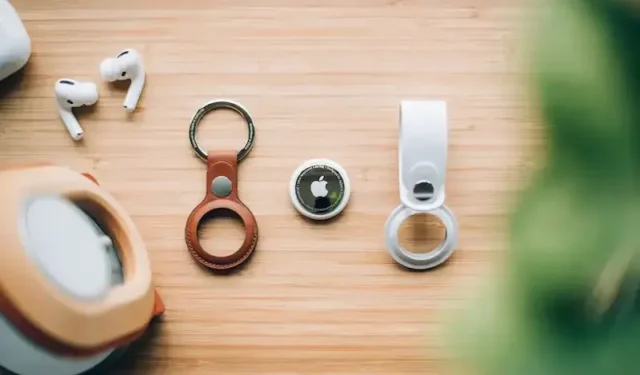
Sind Sie es leid, mit Ihrem Apple AirTag Verstecken zu spielen? AirTag ist ein raffiniertes kleines Gerät, mit dem Sie Ihre Sachen im Auge behalten können . Aber was passiert, wenn es aufhört, Informationen zu aktualisieren ?
Es kann frustrierend sein, um es gelinde auszudrücken. Egal, ob Sie versuchen, Ihre verlorenen Schlüssel oder Ihren pelzigen Freund zu finden, der immer davonläuft, ein schlecht funktionierender AirTag kann Sie hilflos machen.
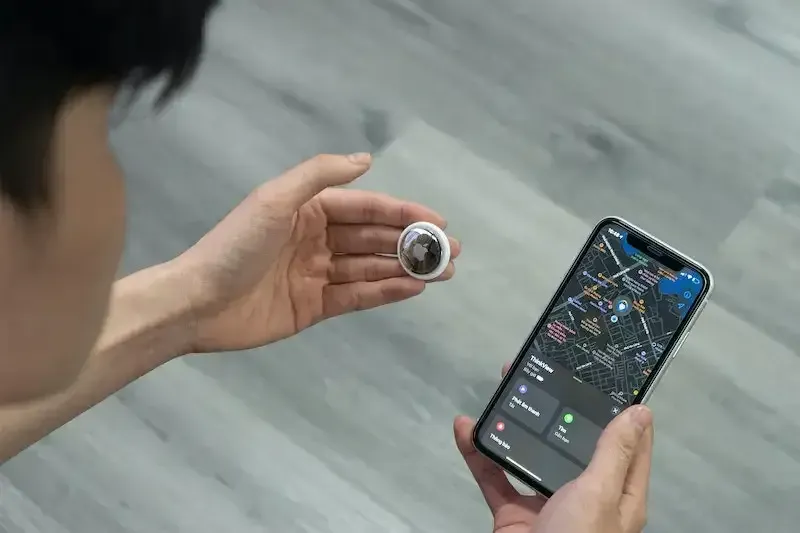
Lassen Sie uns einige der häufigsten Gründe untersuchen, warum Ihr Tracking-Gerät seinen Standort nicht aktualisiert , und Ihnen Tipps und Tricks geben, um es wieder auf Kurs zu bringen.
Warum aktualisiert Apple AirTag seinen Standort nicht?
Es gibt mehrere Gründe, warum Ihr Apple AirTag seinen Standort möglicherweise nicht aktualisiert. Hier sind einige der häufigsten Ursachen:
- Schlechte Mobilfunkabdeckung
Wenn sich Ihr AirTag außerhalb der Reichweite eines Mobilfunknetzes befindet, kann es seinen Standort nicht aktualisieren. Dies kann passieren, wenn Sie sich in einem Gebiet mit schlechter Mobilfunkabdeckung befinden oder der AirTag zu weit entfernt ist.
- Ortungsdienste deaktiviert
Ihr AirTag benötigt Zugriff auf die Ortungsdienste Ihres iPhones, um seinen Standort zu aktualisieren. Wenn Sie Ortungsdienste für Ihr iPhone oder die App „Wo ist?“ deaktiviert haben, kann Ihr AirTag seinen Standort nicht aktualisieren.
- Batterieprobleme
Wenn der Akku Ihres AirTags schwach ist, kann es seinen Standort möglicherweise nicht aktualisieren. Denken Sie daran, dass AirTag-Batterien für eine Lebensdauer von etwa einem Jahr ausgelegt sind, was je nach Nutzung variieren kann.
- Hardwareprobleme bei Apple AirTag
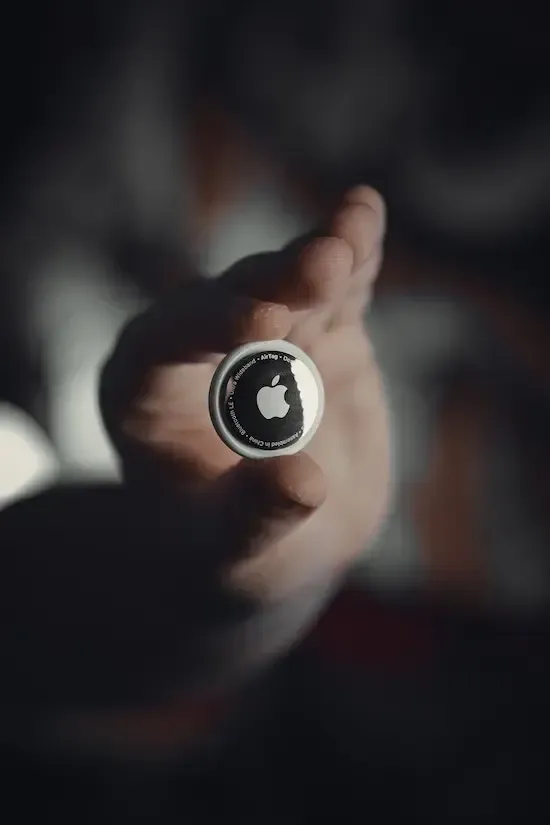
In seltenen Fällen kann ein Hardwareproblem mit Ihrem AirTag verhindern, dass es seinen Standort aktualisiert. Dies kann auf einen Herstellungsfehler oder eine physische Beschädigung des Geräts zurückzuführen sein.
- Softwareprobleme auf Apple AirTag
Wie bei jeder Technologie können bei AirTags Softwarefehler auftreten, die verhindern, dass sie ordnungsgemäß funktionieren. Dies kann an veralteter Software oder Fehlern im Betriebssystem liegen.
Methoden zur Fehlerbehebung bei Apple AirTag, bei dem Standort oder Informationen nicht aktualisiert werden
Hier sind einige Schritte zur Fehlerbehebung, die Sie unternehmen können, um zu beheben, dass Ihr Apple AirTag seinen Standort nicht aktualisiert:
Überprüfen Sie die Mobilfunkabdeckung
Stellen Sie sicher, dass sich Ihr AirTag in Reichweite eines Mobilfunknetzes befindet. Wenn Sie sich in einem Gebiet mit schlechter Netzabdeckung befinden, versuchen Sie, sich an einen anderen Ort zu begeben, und prüfen Sie, ob der AirTag seinen Standort aktualisiert.
Aktivieren Sie die Ortungsdienste in „Meine App suchen“.

Stellen Sie sicher, dass Ortungsdienste für Ihr iPhone und die App „Wo ist?“ aktiviert sind. Um dies zu überprüfen, gehen Sie zu Einstellungen > Datenschutz > Ortungsdienste und vergewissern Sie sich, dass „Find My“ auf „Während der Verwendung der App“ eingestellt ist.
Setzen Sie Ihren AirTag zurück
Versuchen Sie, Ihren AirTag zurückzusetzen, indem Sie die Taste auf der Rückseite gedrückt halten, bis das Licht weiß blinkt. Lassen Sie dann die Taste los und warten Sie, bis der AirTag neu gestartet wird.
Tauschen Sie die Batterie auf Ihrem AirTag aus
Wenn die Batterie Ihres AirTag schwach ist, ersetzen Sie sie durch eine neue CR2032-Batterie. Drehen Sie dazu die hintere Abdeckung gegen den Uhrzeigersinn, bis sie abspringt, entfernen Sie die alte Batterie und setzen Sie die neue ein.
Aktualisieren Sie die Software Ihres iPhones

Stellen Sie sicher, dass auf Ihrem iPhone die neueste iOS-Version installiert ist. Um dies zu überprüfen, gehen Sie zu Einstellungen > Allgemein > Software-Update und laden Sie alle verfügbaren Updates herunter und installieren Sie sie.
Verwenden Sie Precision Finding auf Ihrem iPhone
Wenn Sie Probleme haben, Ihren AirTag zu finden, versuchen Sie es mit Precision Finding. Diese Funktion verwendet den Ultra Wideband (UWB)-Chip in neueren iPhones, um genauere Standortinformationen bereitzustellen.
Um Precision Finding zu verwenden, gehen Sie in Richtung des AirTags, bis Sie sich ihm nähern, und die Find My-App gibt visuelles und haptisches Feedback, um Sie zu führen.
Indem Sie diesen Schritten folgen, sollten Sie in der Lage sein, die meisten Probleme mit Ihrem Apple AirTag zu lösen, der seinen Standort nicht aktualisiert.
Wenn jedoch keiner dieser Schritte funktioniert, ist es möglicherweise an der Zeit, den Apple-Support zu kontaktieren oder einen autorisierten Serviceanbieter aufzusuchen. Sie können alle Hardwareprobleme diagnostizieren und weitere Unterstützung leisten.



Schreibe einen Kommentar